Рассказываем, как сделать скриншот на ноутбуке. Снимок экрана может пригодиться в самых разных случаях: для презентации, уроков, составления гайдов и других задач. Прямо сейчас вы узнаете, как зафиксировать изображение на экране несколькими способами.
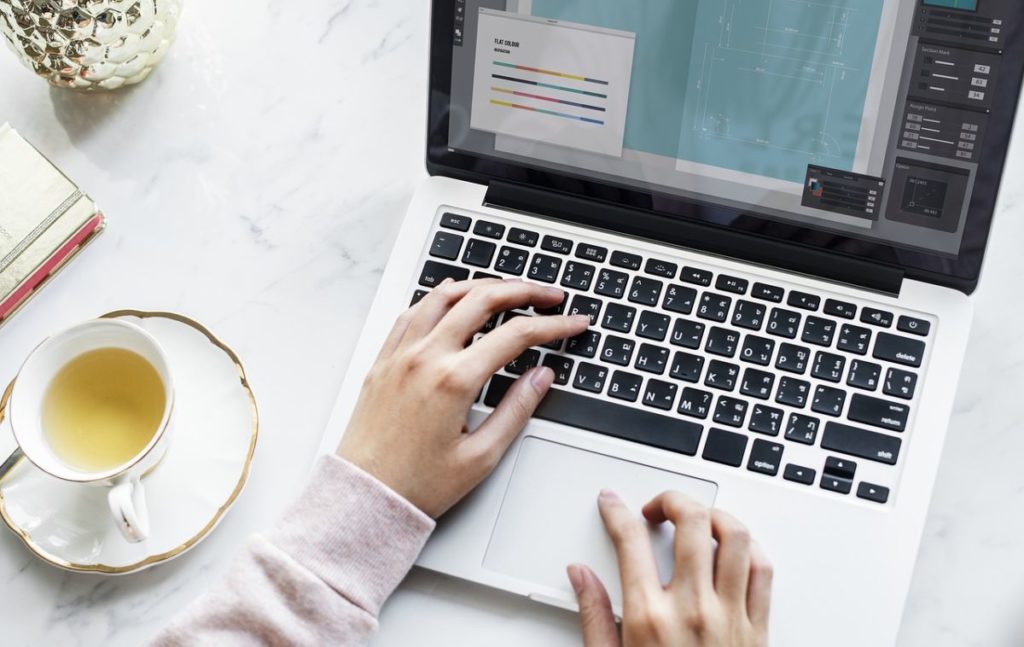
Делаем скрин в Windows
Для этого используют стандартную клавишу под названием принтскрин. Она маркирована либо PrtSc, либо PrintScreen. В большинстве случаев кнопка находится в верхнем ряде клавиш в диапазоне от F1 до F12. Чтобы сделать скрин, достаточно просто нажать на эту кнопку. Никакого звука работающей камеры или подобного не будет.
Далее нужно перейти в документ или мессенджер, куда собираетесь отправить снимок экрана, воспользоваться правой кнопкой мыши и выбрать «Вставить». Готово, скрин можно отправлять.
Совет: через правую кнопку мыши вы вставите снимок экрана в любое удобное место на компьютере.
Иногда клавиша принтскрин работает в комбинации с кнопкой Alt. Поэтому их придется зажать одновременно. Если эта комбинация не сработала, можно попробовать комбо кнопок PrtSc + Fn. А чтобы сделать снимок одного активного окна, пригодится комбинация Fn+Alt+PrtSc.
Используем встроенные программы
В некоторых версиях можно воспользоваться связкой кнопок Windows + H. В этом случае готовый снимок можно сразу отправить в облако или по электронной почте. После использования комбинации клавиш открывается окно, в котором доступны функции редактирования изображения.
Совет: в программе Point можно отредактировать скриншот, добавить к нему эффект, подправить или стереть ненужные элементы.
Встроенная программа «Ножницы»
C помощью этого инструмента можно сделать изображение экрана любой формы и затем отредактировать. Действовать нужно следующим образом:
- Через меню Пуск отыщите «Ножницы».
- Откройте встроенный инструмент.
- Выберите кнопку «Создать», после чего на экране появится указатель.;
- Им нужно обвести ту область, которую желаете сохранить.
- С помощью правой кнопки мыши выделяем нужный фрагмент и отпускаем курсор.
- Готовый скриншот появляется на экране компьютера.
Не забывайте, что в программе «Ножницы» для редактирования предусмотрены такие инструменты как маркер, перо и ластик. Когда все действия будут завершены, изображение можно сохранить через меню «Файл» в верхнем левом углу интерфейса. Остается только выбрать место.
Сторонние программы
Благодаря инсталляции с помощью такой программы можно легко и быстро делать скриншоты.
Screenshot Creator – это одна из самых легких программ для создания скринов на ноутбуке. Весит всего 0,5 мегабайт. После инсталляции программы достаточно выбрать горячую клавишу, с помощью которой позднее будете делать снимки. Через нее удобно сразу попадать в окно с изображением.
Выбирайте удобный способ и делайте качественные скрины – это самый простой и быстрый способ получить визуальный контент.
Источник: Блог Комфи